Dieser Artikel behandelt Site-Backups und -Wiederherstellungen in Plesk. Indem Sie Ihre Websites sichern, können Sie sicherstellen, dass Sie sie im Falle eines Problems schnell und einfach wiederherstellen können.
Plesk ist nicht mehr in neuen A2-Hosting-Plänen enthalten, aber es ist weiterhin für ältere verwaltete WordPress-Konten verfügbar. Sie können Plesk manuell auf nicht verwalteten VPS- und dedizierten Servern installieren.
Sichern Ihrer Website
Um ein Video anzusehen, das das folgende Verfahren demonstriert, klicken Sie bitte unten:
Führen Sie die folgenden Schritte aus, um Ihre Site in Plesk zu sichern:
- Melden Sie sich bei Plesk an. Wenn Sie nicht wissen, wie Sie sich bei Ihrem Plesk-Konto anmelden, lesen Sie bitte diesen Artikel.
- Klicken Sie in der linken Seitenleiste auf Websites &Domains:
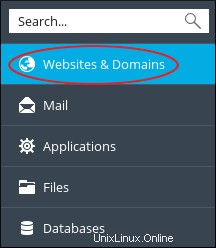
- Klicken Sie in der rechten Seitenleiste auf Sicherungs-Manager.
- Klicken Sie auf der Seite Sicherungs-Manager auf Sichern.
- Wählen Sie unter Sicherungsinhalt im Abschnitt Sicherung aus, was Sie in die Sicherung einschließen möchten.
- Wählen Sie im Abschnitt Typ aus, ob Sie eine vollständige Sicherung oder eine inkrementelle Sicherung wünschen.
- Passen Sie unter Sicherungseinstellungen die Sicherungseinstellungen an, die Sie verwenden möchten.
- Klicken Sie auf OK. Plesk startet das Backup sofort.
Geplante Sicherungen
Das vorherige Verfahren zeigt, wie Sie eine sofortige Sicherung ausführen. Sie können Sicherungen auch so planen, dass sie in vordefinierten Intervallen in der Zukunft ausgeführt werden. Gehen Sie dazu folgendermaßen vor:
- Melden Sie sich bei Plesk an. Wenn Sie nicht wissen, wie Sie sich bei Ihrem Plesk-Konto anmelden, lesen Sie bitte diesen Artikel.
- Klicken Sie in der linken Seitenleiste auf Websites &Domains:
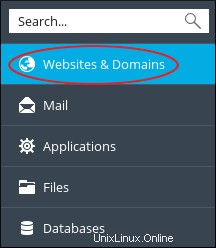
- Klicken Sie in der rechten Seitenleiste auf Sicherungs-Manager.
- Klicken Sie auf der Seite Sicherungs-Manager auf Planen.
- Wählen Sie auf der Seite Geplante Sicherungseinstellungen unter Zeitplan aus, wann die Sicherung ausgeführt werden soll.
- Wählen Sie die Art der Sicherung und wie lange Sie die Sicherungsdateien aufbewahren möchten.
- Passen Sie unter Sicherungseinstellungen die Sicherungseinstellungen an, die Sie verwenden möchten.
- Klicken Sie auf OK. Plesk konfiguriert das geplante Backup.
Stellen Sie Ihre Website wieder her
Gehen Sie folgendermaßen vor, um Ihre Website aus einer Sicherung wiederherzustellen:
- Melden Sie sich bei Plesk an. Wenn Sie nicht wissen, wie Sie sich bei Ihrem Plesk-Konto anmelden, lesen Sie bitte diesen Artikel.
- Klicken Sie in der linken Seitenleiste auf Websites &Domains:
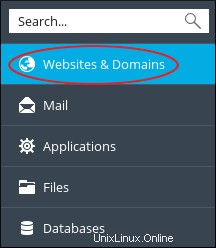
- Klicken Sie in der rechten Seitenleiste auf Sicherungs-Manager.
- Klicken Sie auf die Sicherung, die Sie wiederherstellen möchten.
- Wählen Sie unter Sicherungsinhalt neben Was möchten Sie wiederherstellen? eine der folgenden Optionen aus:
- Ausgewählte Objekte:Wählen Sie diese Option, wenn Sie bestimmte Elemente wiederherstellen möchten.
- Alle Objekte (gesamtes System):Wählen Sie diese Option, wenn Sie die gesamte Site wiederherstellen möchten.
- Passen Sie unter Wiederherstellungsoptionen die Wiederherstellungseinstellungen an, die Sie verwenden möchten.
- Klicken Sie auf Wiederherstellen. Plesk stellt das Backup wieder her.
Weitere Informationen
Um die offizielle Plesk-Dokumentation zu Backups und Wiederherstellungen anzuzeigen, besuchen Sie bitte http://docs.plesk.com/en-US/onyx/customer-guide/advanced-backing-up-and-recovering-websites.69566.